كيفية التقاط لقطة للشاشة على أي مساحة من الشاشة على أجهزة كمبيوتر Toshiba المحمولة في صور عالية الجودة
"صديقي لديه كمبيوتر محمول من Toshiba وسألني كيفية التقاط لقطة شاشة على كمبيوتر محمول من Toshibaكيف يمكنني الإجابة على السؤال؟ "
بشكل عام ، أخذ لقطة شاشة على كمبيوتر Toshiba المحمول وأجهزة الكمبيوتر المحمولة الأخرى متشابهة تمامًا. ما عليك سوى معرفة بعض مفاتيح الاختصار المهمة على لوحة المفاتيح. والخبر السار هو أن هذا الدليل سيخبرك بأكثر من طريقة للقيام بالمهمة على كمبيوتر Toshiba المحمول. بحيث يمكنك التقاط ملء الشاشة أو أي جزء بسهولة.


الجزء 1: كيفية أخذ لقطة للشاشة على لاب توب توشيبا
الطريقة الأولى: كيفية التقاط لقطة للشاشة على كمبيوتر محمول من Toshiba يعمل بنظام Windows 10
لعبة DVR هي أداة لقطة الشاشة في Xbox One افتراضيًا. ثم قامت Microsoft بتقديمه إلى Windows 10. وهذا يعني أنه يمكنك الحصول عليه إذا تم تحديث الكمبيوتر المحمول Toshiba الخاص بك إلى Windows 10.
الخطوة 1: اذهب إلى بداية القائمة في الزاوية اليسرى السفلية ، حدد إعدادات وثم الألعاب. بعد ذلك ، قم بالتبديل لعبة بار.
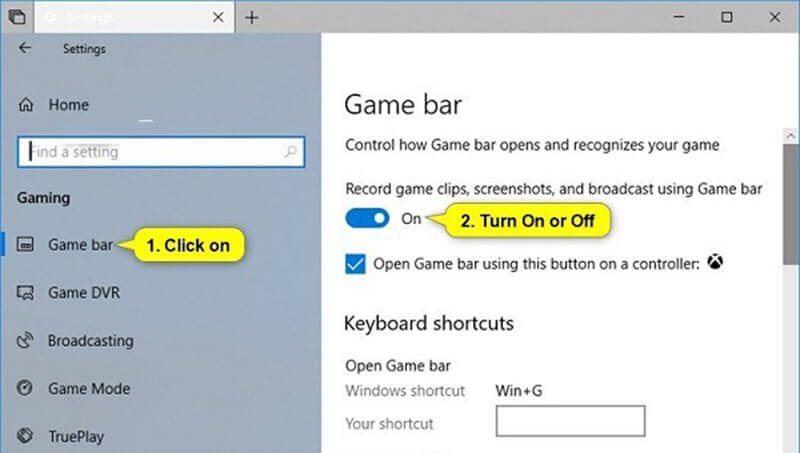
الخطوة 2: أدخل النافذة لالتقاط لقطة شاشة لجهاز الكمبيوتر المحمول من Toshiba ، واضغط على يفوز + مفاتيح G. عند المطالبة ، تحقق نعم ، هذه لعبة.
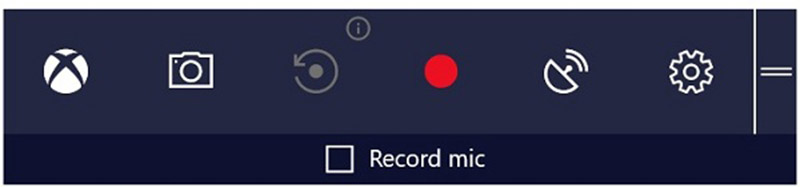
الخطوه 3: ثم انقر فوق لقطة شاشة زر بأيقونة الكاميرا لالتقاط لقطة شاشة على الفور.
ملحوظة: سيتم حفظ لقطة الشاشة بتنسيق PNG وتخزينها في مكتبة الفيديو الخاصة بك. يمكنه فقط التقاط لقطة شاشة بملء الشاشة.
هذه الطريقة متاحة أيضًا لـ أخذ لقطات من Lenovo، ديل ، إلخ.
الطريقة الثانية: كيفية أخذ لقطة للشاشة على كمبيوتر محمول من Toshiba يعمل بنظام Windows 8
أداة القطع هي برنامج لقطة شاشة مضمن في نظام التشغيل Windows Vista والإصدارات الأحدث. لذلك ، يمكنك استخدامه لالتقاط لقطة شاشة لجهاز الكمبيوتر المحمول من Toshiba.
الخطوة 1: اسحب من الحافة اليمنى للشاشة ، انقر فوق بحث واكتب أداة القص في مربع البحث. ثم حدد أداة القص من النتيجة.
تلميح: بالنسبة لأنظمة Windows الأخرى ، ابحث عن أداة القطع بتنسيق بداية قائمة طعام.
الخطوة 2: انقر على الوضع القائمة واختر الوضع المناسب ، مثل مستطيلي. ثم اضغط جديد والتقط لقطة شاشة على Toshiba بالماوس.

الخطوه 3: حرر الماوس وستظهر لقطة الشاشة في أداة القطع. الآن ، يمكنك تعديله.
الخطوة 4: أخيرًا ، انقر فوق حفظ زر لحفظ لقطة الشاشة أو الضغط على ملف الحافظة رمز لإرساله إلى الحافظة.

ملحوظة: إذا كنت ترغب في تغيير تنسيق الإخراج أو الوجهة ، انقر فوق خيارات.
الطريقة الثالثة: كيفية التقاط لقطة شاشة على Toshiba باستخدام Windows 7
هناك طريقة أخرى لالتقاط لقطة شاشة على كمبيوتر Toshiba المحمول ، وهي شاشة الطباعة مفتاح على لوحة المفاتيح. على أجهزة الكمبيوتر المحمولة من Toshiba ، قد يكون المفتاح مكتوبًا عليه طباعة Scr ، PrtScr ، Prt Scأو PrtScn. بالنسبة للوحات المفاتيح المدمجة ، قد يتم دمج مفتاح شاشة الطباعة في مفاتيح الوظائف الأخرى ويمكنك العثور عليها على موقع Toshiba الإلكتروني.
الخطوة 1: بمجرد الضغط على ملف شاشة الطباعة المفتاح ، سيتم إرسال لقطة الشاشة الخاصة بملء الشاشة إلى الحافظة.

الخطوة 2: افتح Microsoft Paint والصق لقطة الشاشة بالضغط السيطرة + V..
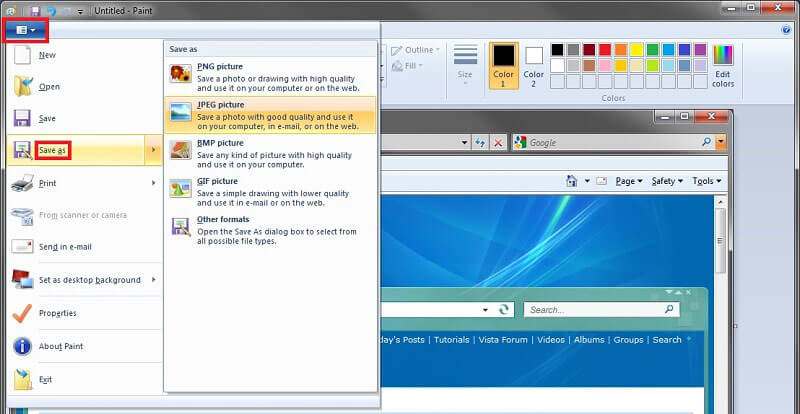
الخطوه 3: اذهب إلى ملف القائمة ، حدد حفظ باسم واختيار التنسيق المناسب ، مثل JPEG. ثم حدد موقع المجلد المطلوب ، وأدخل اسم الملف ، وانقر حفظ زر.
للحصول على تفاصيل حول أخذ لقطات شاشة على جهاز كمبيوتر يعمل بنظام Windows، يمكنك التحقق من ذلك هنا.
الجزء 2: أفضل طريقة مجانية لالتقاط الشاشة على كمبيوتر توشيبا المحمول
بالإضافة إلى وظائف لقطة الشاشة المضمنة ، يمكنك أيضًا تجربة بعض برامج الجهات الخارجية ، مثل مسجل شاشة فيدمور. إنها أداة لقطة شاشة كاملة الميزات لأجهزة الكمبيوتر المحمولة من Toshiba والأجهزة الأخرى. يمكن للجميع استخدامه دون دفع فلس واحد.
الميزات الرئيسية لأفضل أداة لقطة شاشة لـ Toshiba
- خذ لقطة شاشة لملء الشاشة أو منطقة مخصصة أو نافذة.
- لقطة شاشة على أجهزة الكمبيوتر المحمولة من Toshiba مع مفتاح الاختصار المخصص.
- تحرير لقطات في الوقت الحقيقي.
كيفية التقاط لقطة شاشة على كمبيوتر محمول من Toshiba
الخطوة 1: تثبيت مسجل الشاشة
قم بتشغيل أفضل أداة لقطة شاشة بعد تثبيتها على الكمبيوتر المحمول من Toshiba. هناك إصدار آخر لنظام التشغيل Mac. ثم انقر فوق ملف قائمة طعام الرمز واختيار التفضيلات لفتح مربع الحوار المنبثق. اذهب إلى انتاج | علامة التبويب ، وتعيين موقع ملفات لقطة الشاشة و تنسيق لقطة الشاشة حسب تفضيلاتك. إذا كنت تفضل مفتاح التشغيل السريع ، فانتقل إلى مفاتيح التشغيل السريع علامة التبويب والمجموعة تصوير الشاشة.

الخطوة 2: لقطة شاشة على Toshiba
افتح النافذة أو الشاشة التي ترغب في التقاط لقطة شاشة لها ، وانقر فوق تصوير الشاشة في الواجهة الرئيسية. ثم سوف يتحول المؤشر إلى صليب. هنا لديك خياران:
لتصوير نافذة على الكمبيوتر المحمول من Toshiba ، انقر عليها.
إذا كنت ترغب في تصوير منطقة مخصصة أو ملء الشاشة ، فقط انقر واسحب الماوس الأيسر لتغطية المنطقة المطلوبة.

الخطوه 3: تحرير وحفظ لقطة الشاشة
بمجرد تحرير الماوس ، سيظهر شريط القائمة. الآن ، يمكنك تحرير لقطة الشاشة:
إضافة شكل: حدد الشكل المطلوب واختر اللون المفضل لديك ، ضعه في الموضع الصحيح على لقطة الشاشة.
إضافة نص: حدد رمز T ، واضبط الخط والحجم واللون ، وانقر على لقطة الشاشة وأدخل النصوص.
إضافة لوحة: اختر أداة القلم ، واختر اللون المناسب ، ثم ارسم على لقطة الشاشة بسهولة.
بعد التحرير ، انقر فوق حفظ زر لتصدير لقطة الشاشة إلى القرص الصلب الخاص بك أو اختيار الحافظة لإرساله إلى الحافظة الخاصة بك.

الجزء 3: الأسئلة الشائعة حول لقطة الشاشة على كمبيوتر Toshiba المحمول
كيف أقوم بعمل لقطة شاشة على Toshiba مع Windows XP?
أولاً ، يعد مفتاح Print Screen أسهل طريقة لالتقاط لقطة شاشة لملء الشاشة على نظام التشغيل Windows XP. بالإضافة إلى ذلك ، تتوفر أداة القطع على نظام التشغيل Windows XP أيضًا.
كيف أقوم بتمكين مفتاح Fn على جهاز الكمبيوتر المحمول من Toshiba?
في بعض أجهزة الكمبيوتر المحمولة من Toshiba ، يجب عليك استخدام الجبهة الوطنية ومفتاح آخر لأخذ لقطة شاشة. لتمكينه ، انتقل إلى بداية القائمة ، حدد كل البرامج أو البرامج وثم توشيبا. توجه إلى Utilities ثم Accessibility ، وحدد المربع بجوار مفتاح Fn.
كيف أستخدم مفاتيح التشغيل السريع الخاصة بلقطة الشاشة على كمبيوتر Toshiba المحمول?
تتضمن مفاتيح التشغيل السريع الخاصة بلقطات الشاشة على كمبيوتر Toshiba المحمول ما يلي:وين + طباعة الشاشة: لقطة شاشة كاملة وحفظها كصورة.Alt + طباعة الشاشة: التقط لقطة شاشة للنافذة النشطة واحفظها في الحافظة.Win + Shift + S: منطقة مخصصة لقطة الشاشة.
خاتمة
أخبرك هذا الدليل بكيفية التقاط لقطة شاشة على أجهزة كمبيوتر Toshiba المحمولة التي تعمل بنظام Windows 10/8/7 والإصدارات الأقدم. باعتبارها وظيفة مهمة ، تعتبر لقطة الشاشة مفيدة في حفظ نافذة أو ملء الشاشة أو منطقة مخصصة. بالإضافة إلى الطرق الافتراضية ، يمكنك أيضًا تجربة Vidmore Screen Recorder ، وهو مجاني تمامًا للاستخدام. المزيد من المشاكل؟ الرجاء ترك رسالة أدناه.


